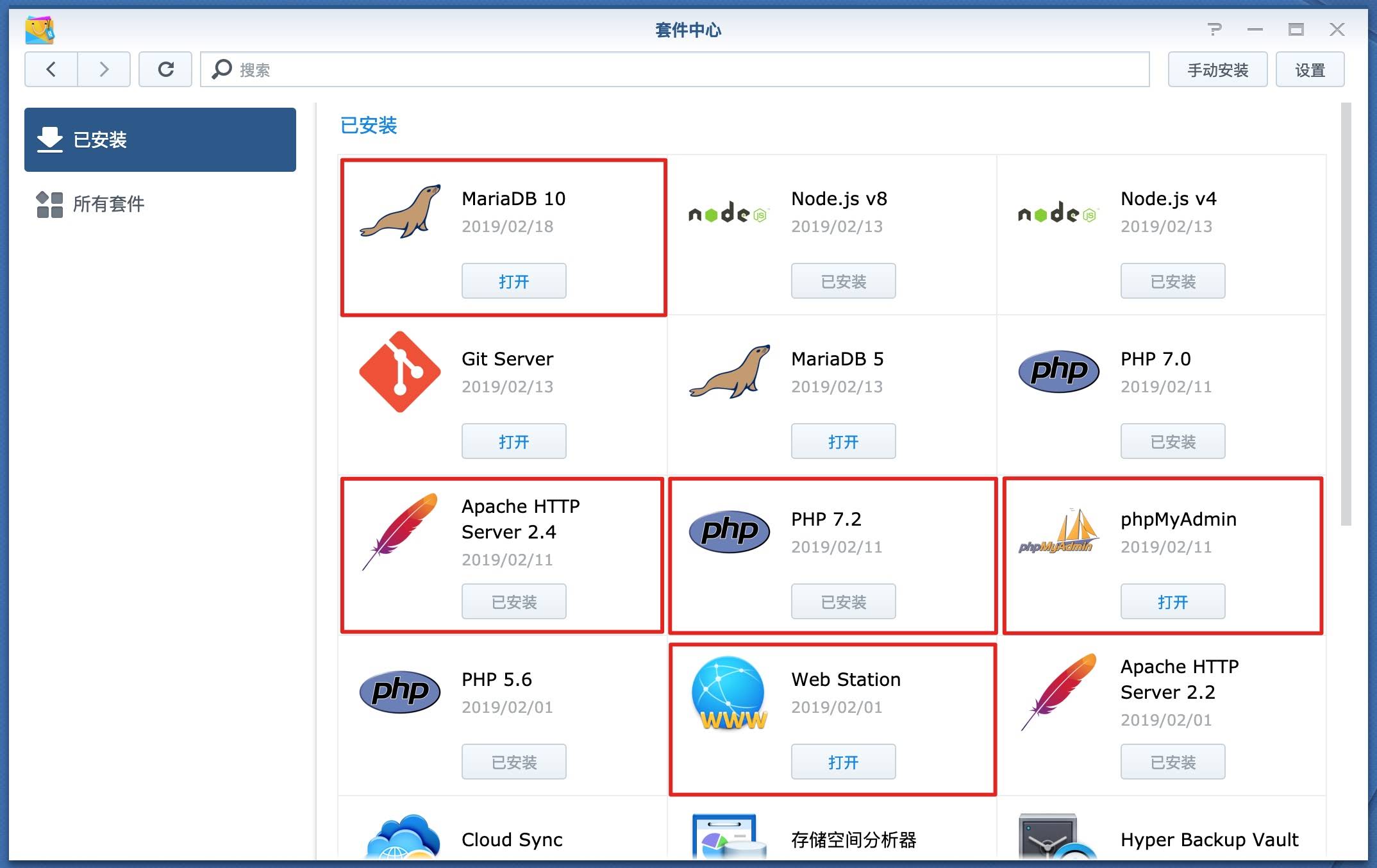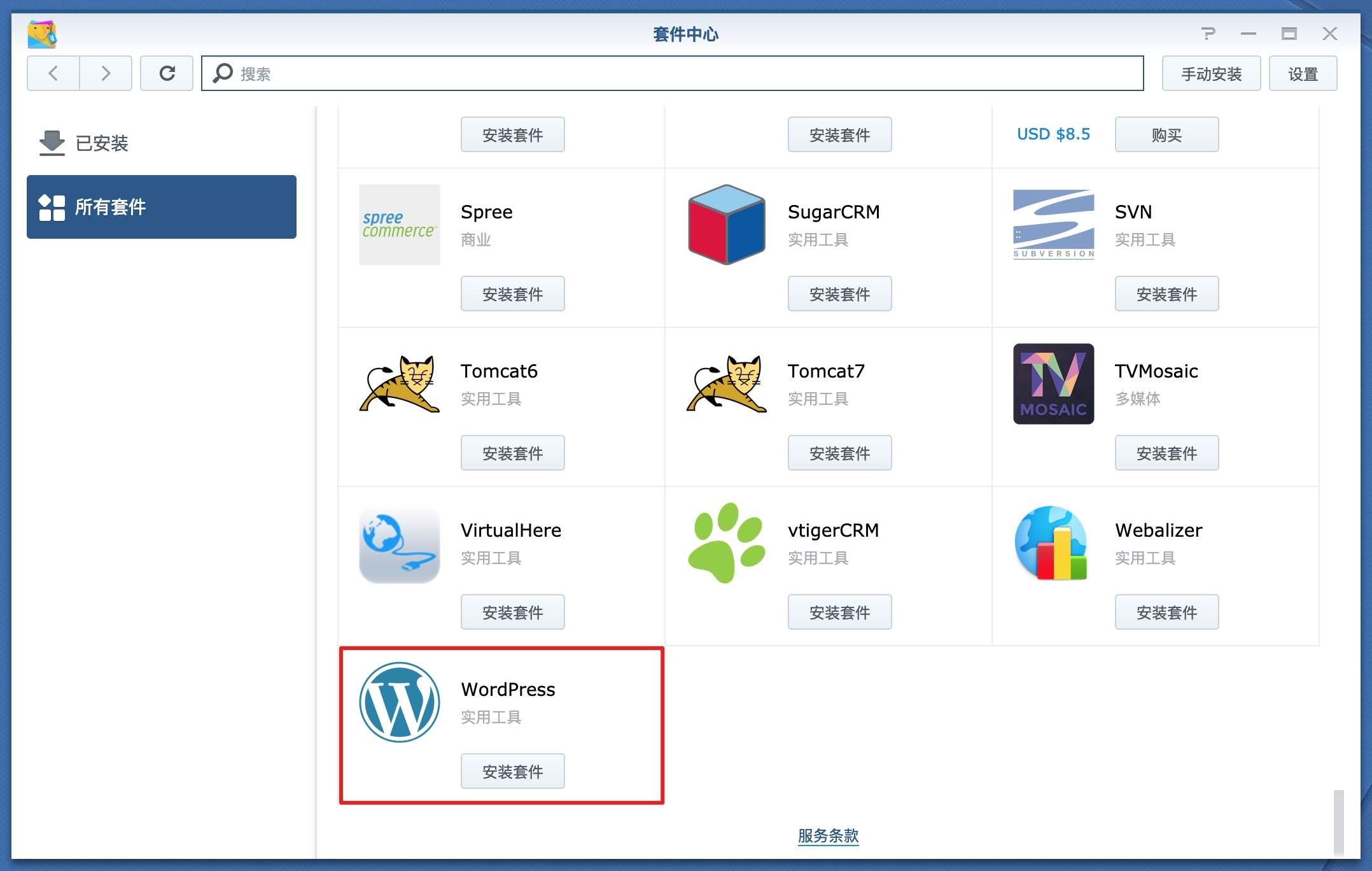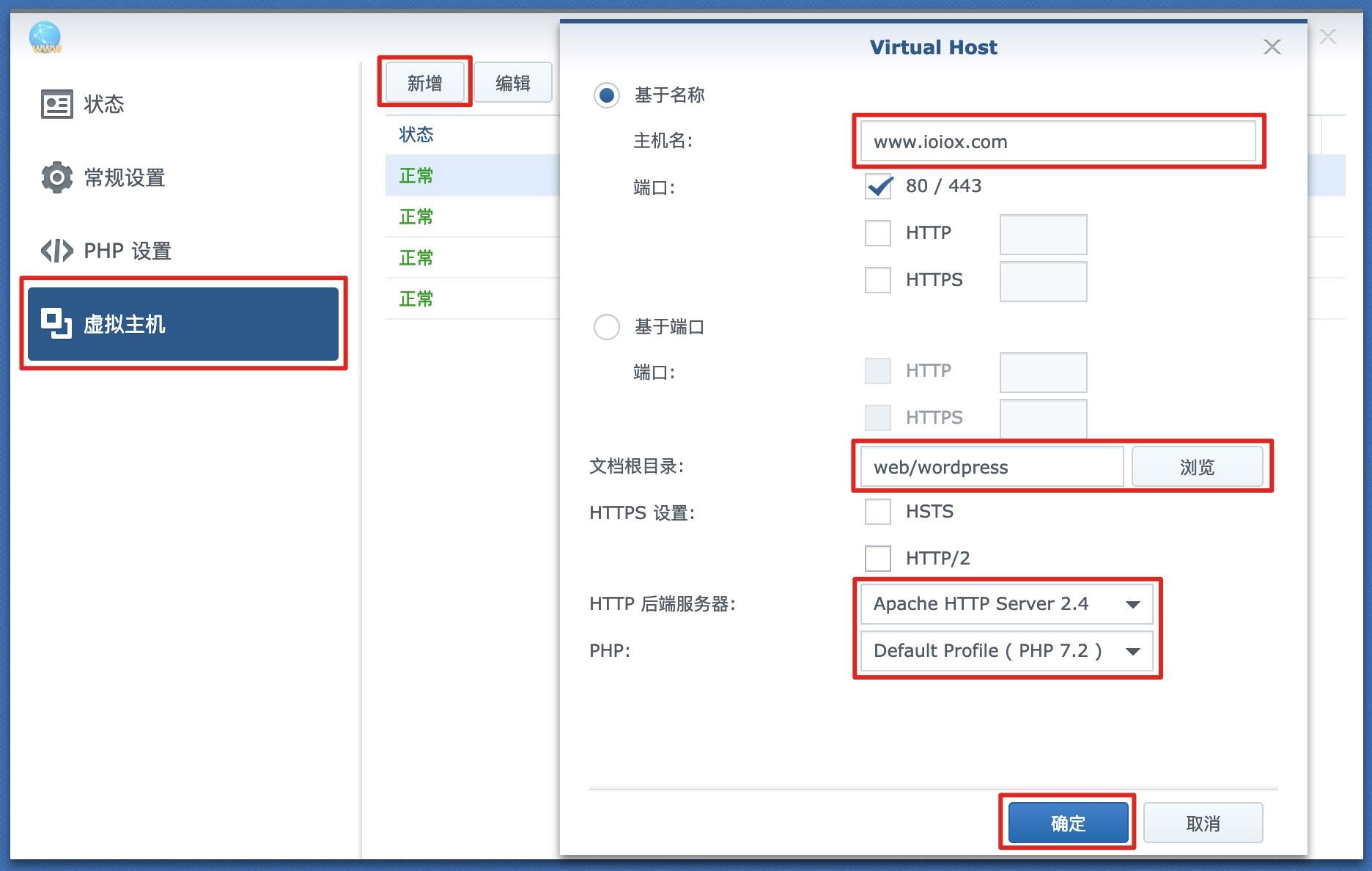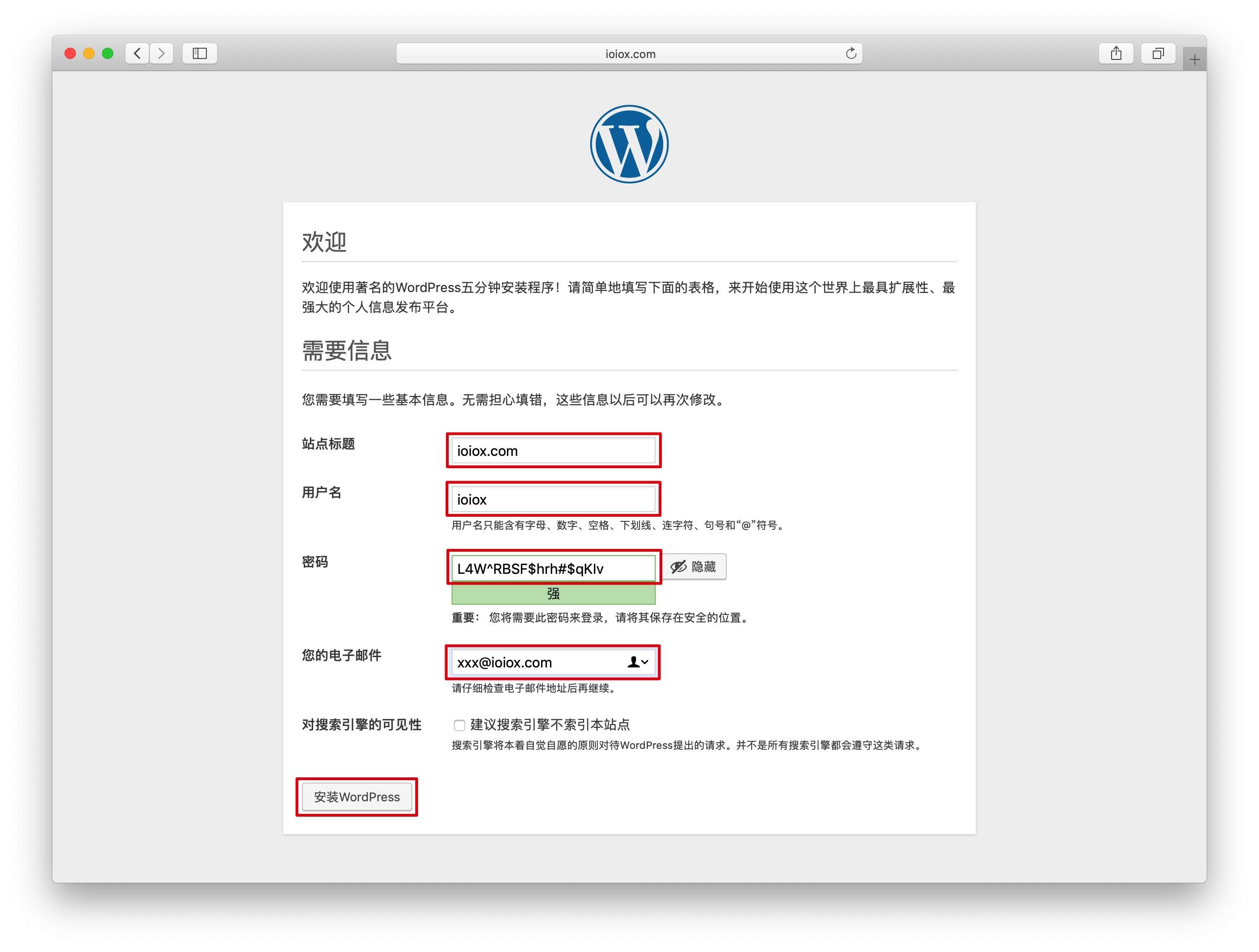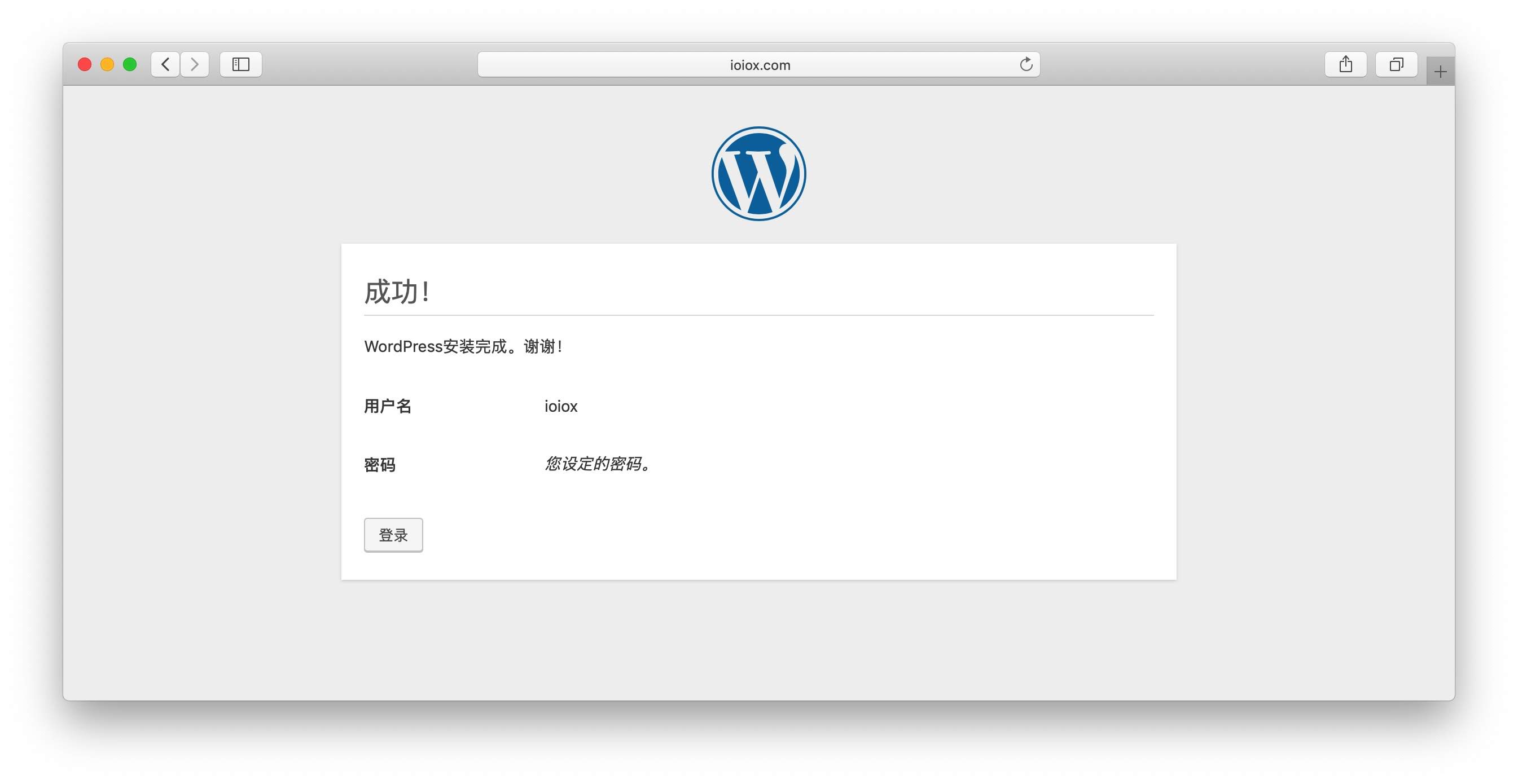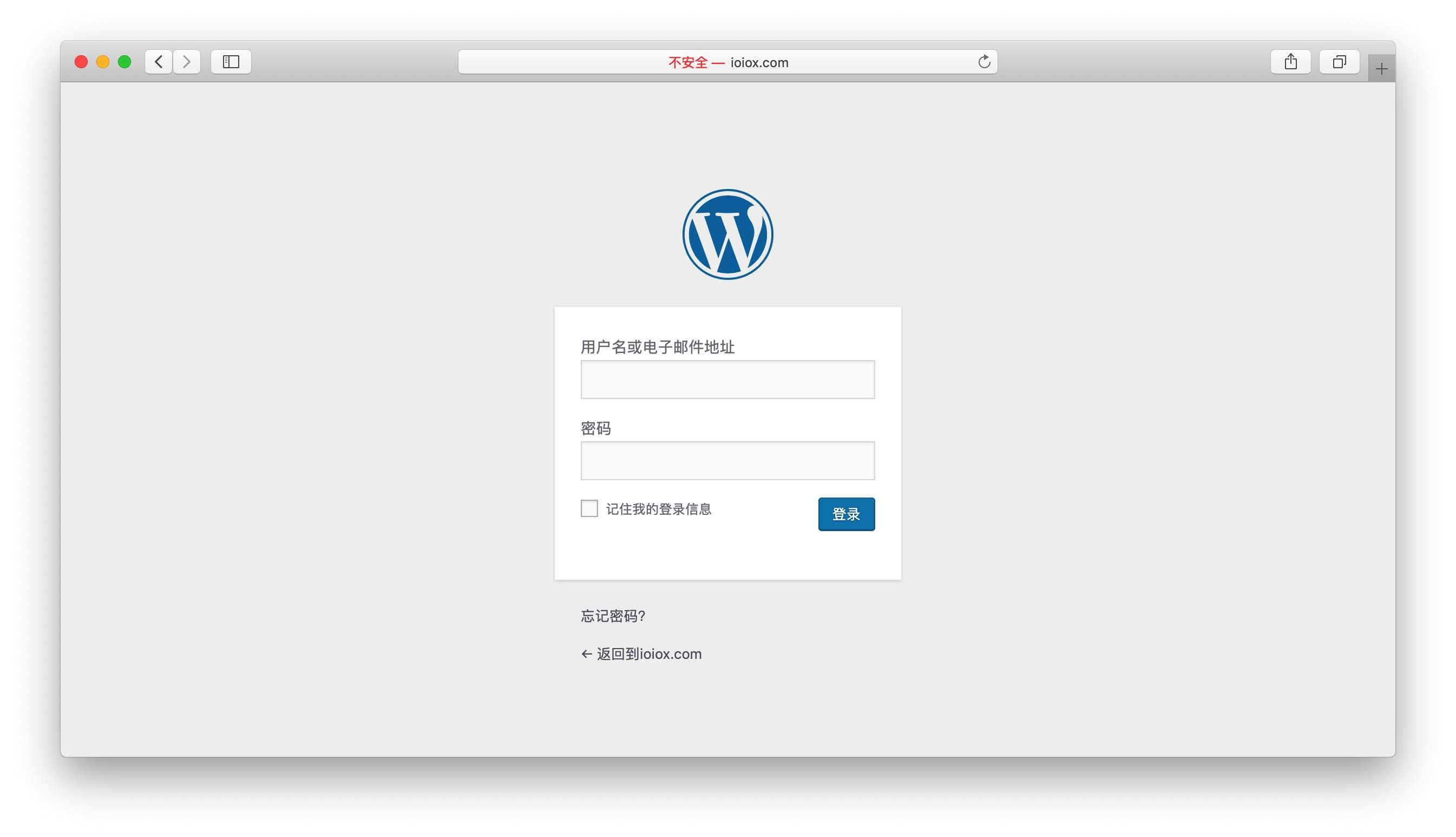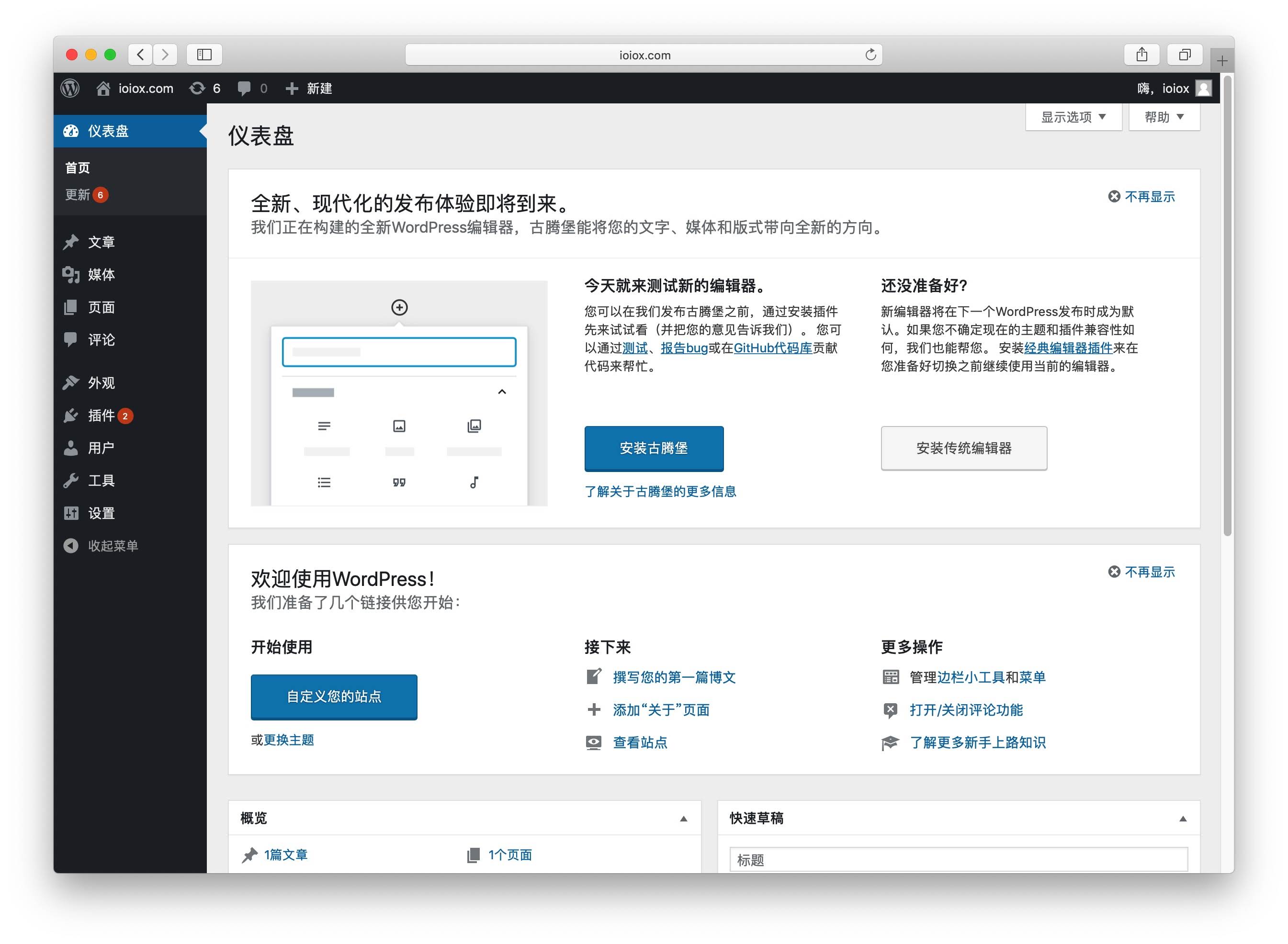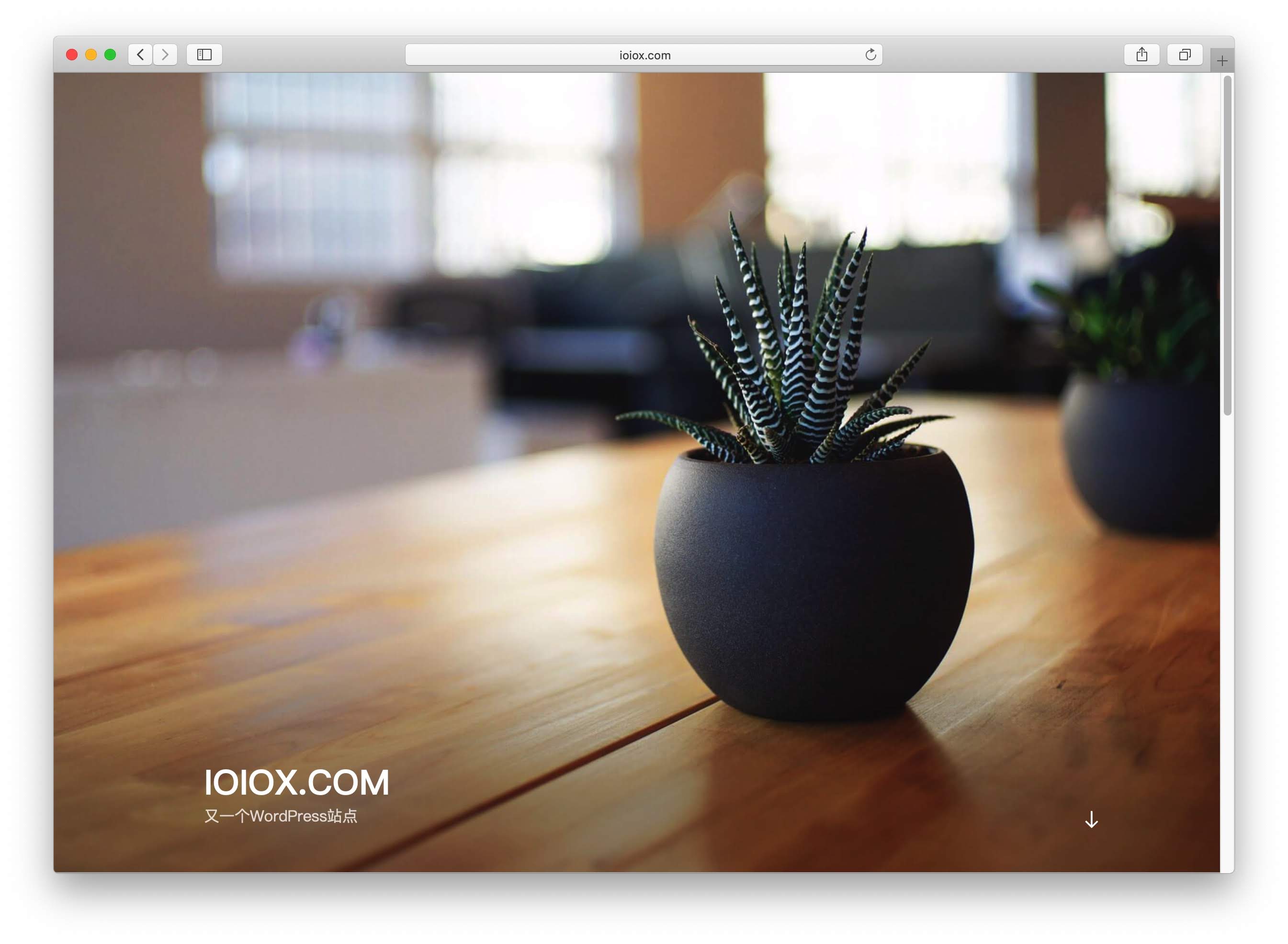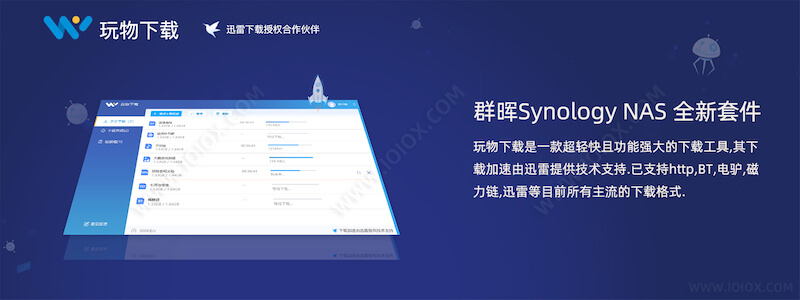群晖NAS套件中心安装配置WordPress博客教程
前言
本文将详解如何在群晖NAS套件中心安装配置WordPress博客.
一、环境套件安装
群晖套件中心安装以下套件
Web Station
Apache HTTP Server 2.4
PHP 7.2
MariaDB 10
phpMyAdmin
二、安装WordPress套件
选择全新安装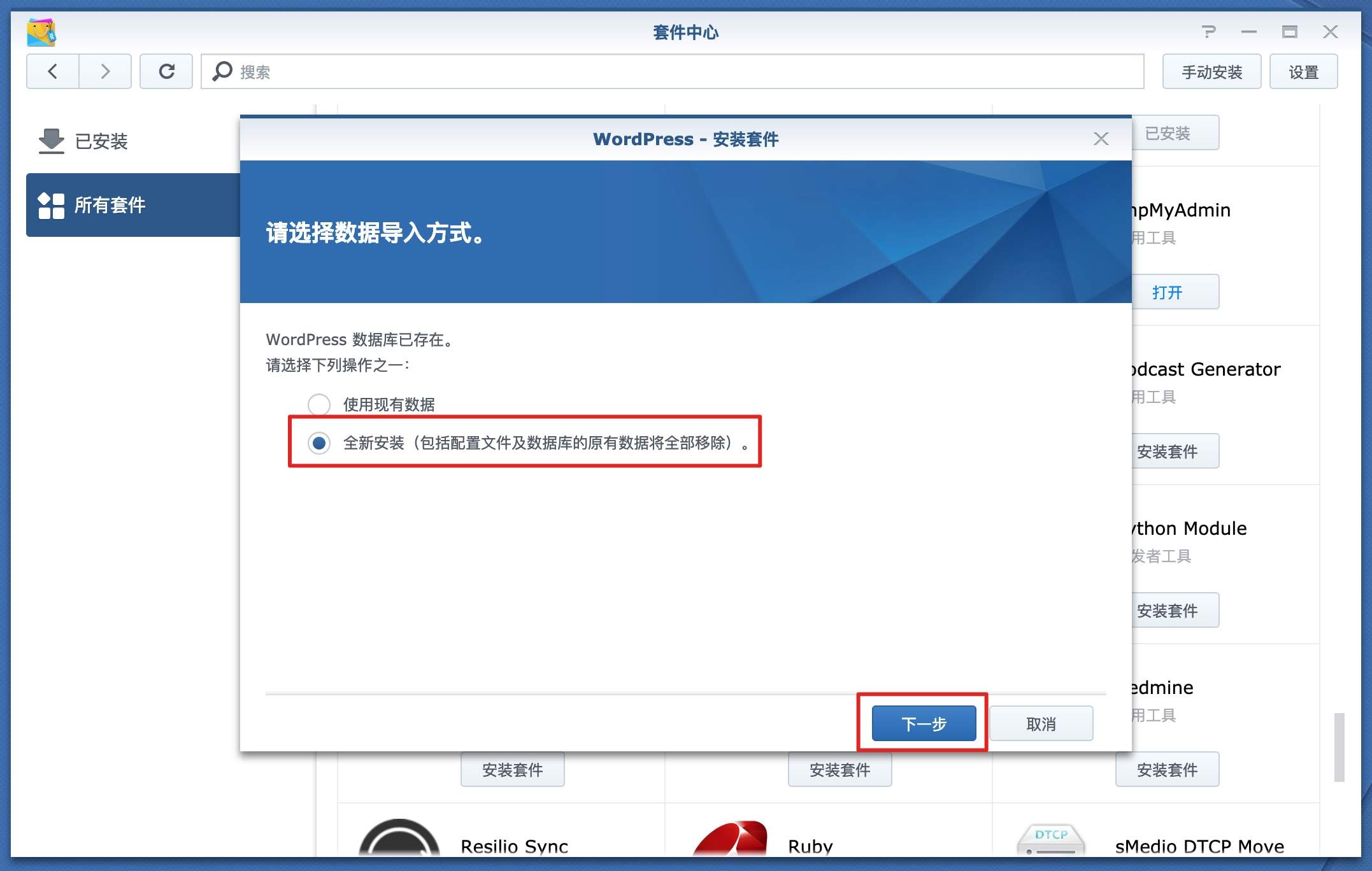
密码为安装MariaDB 10套件时设置的密码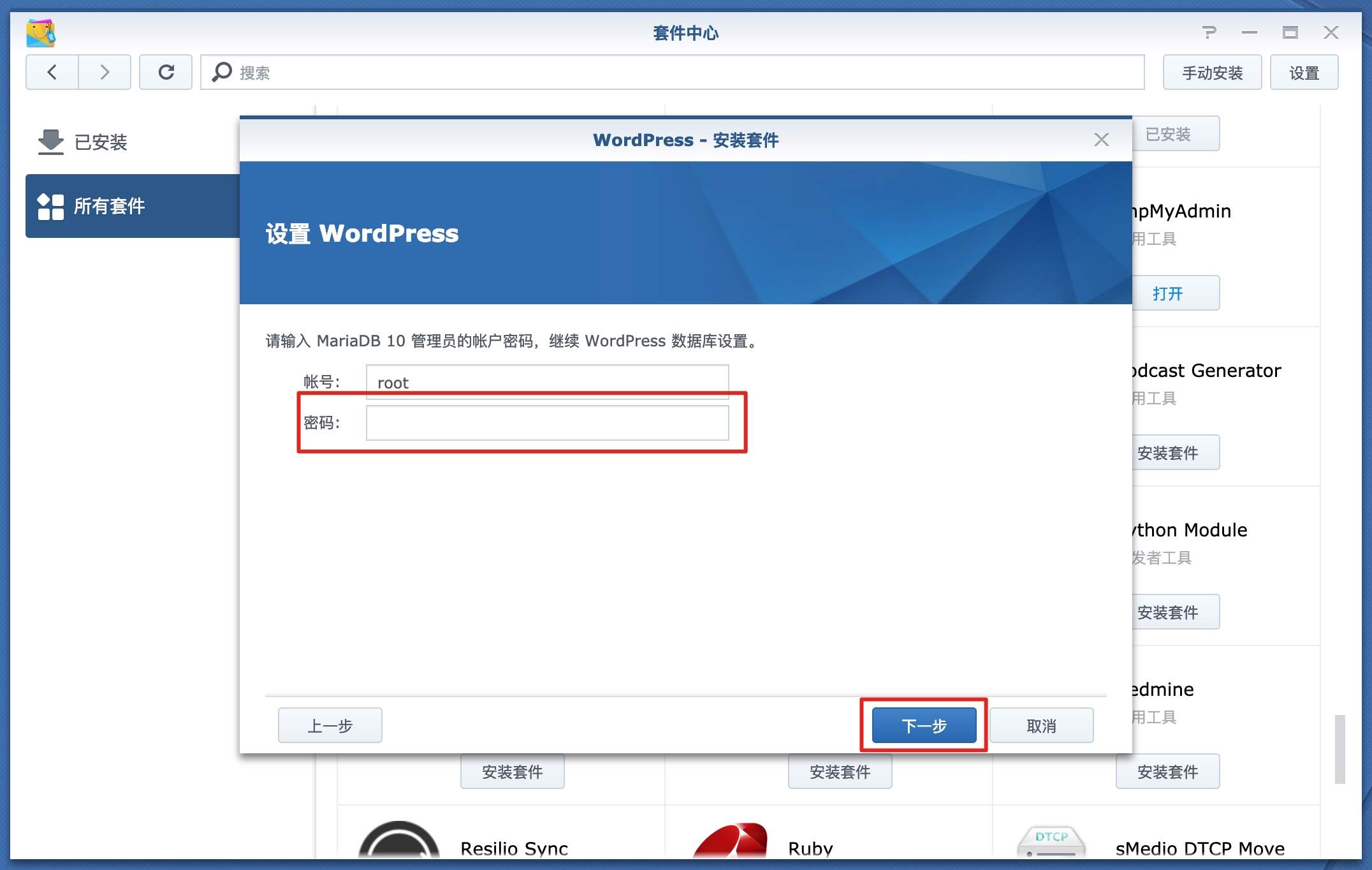
系统会自动帮你创建新数据库,数据库用户账户.
设置一个数据库用户密码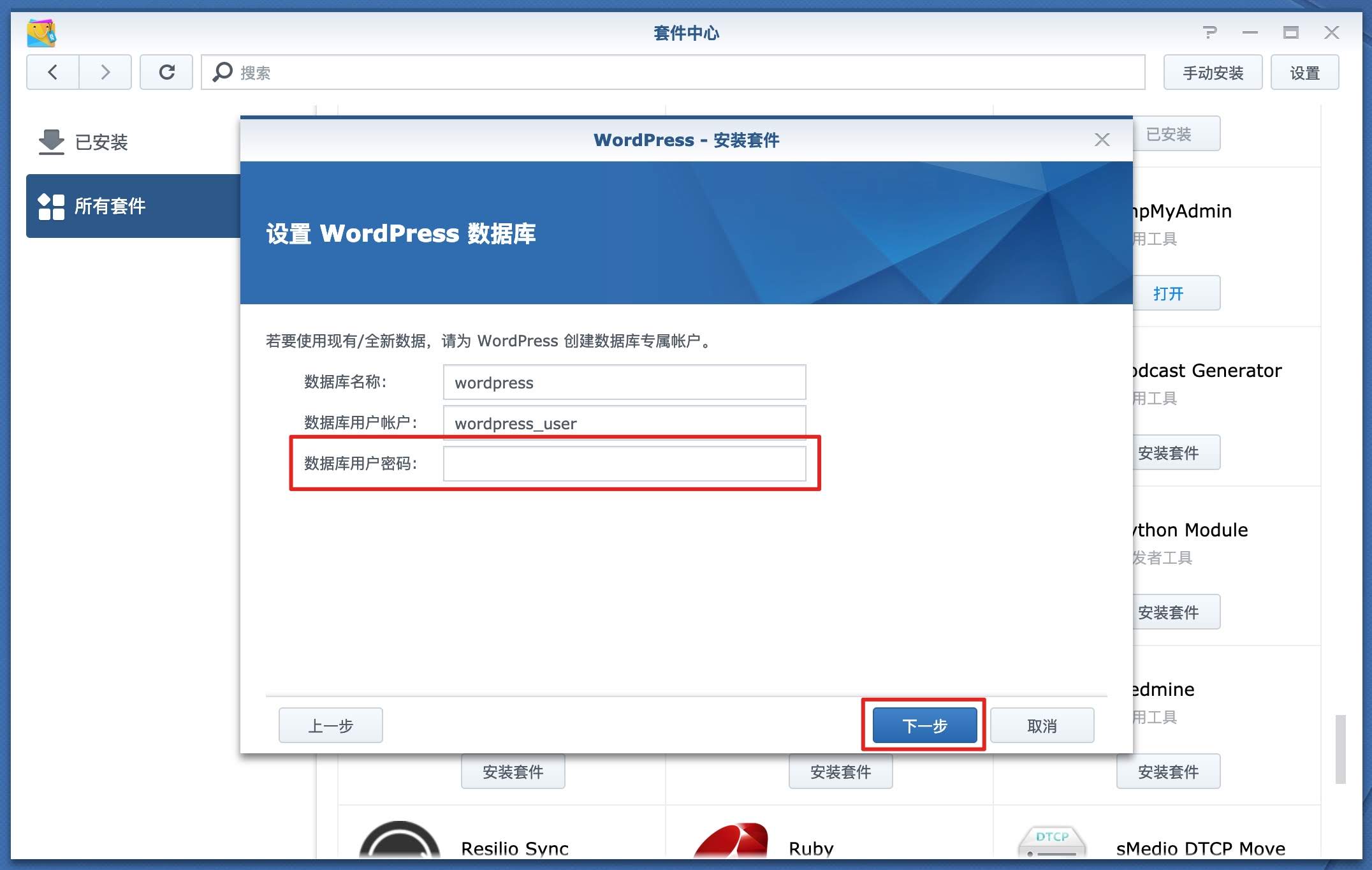
配置完成
应用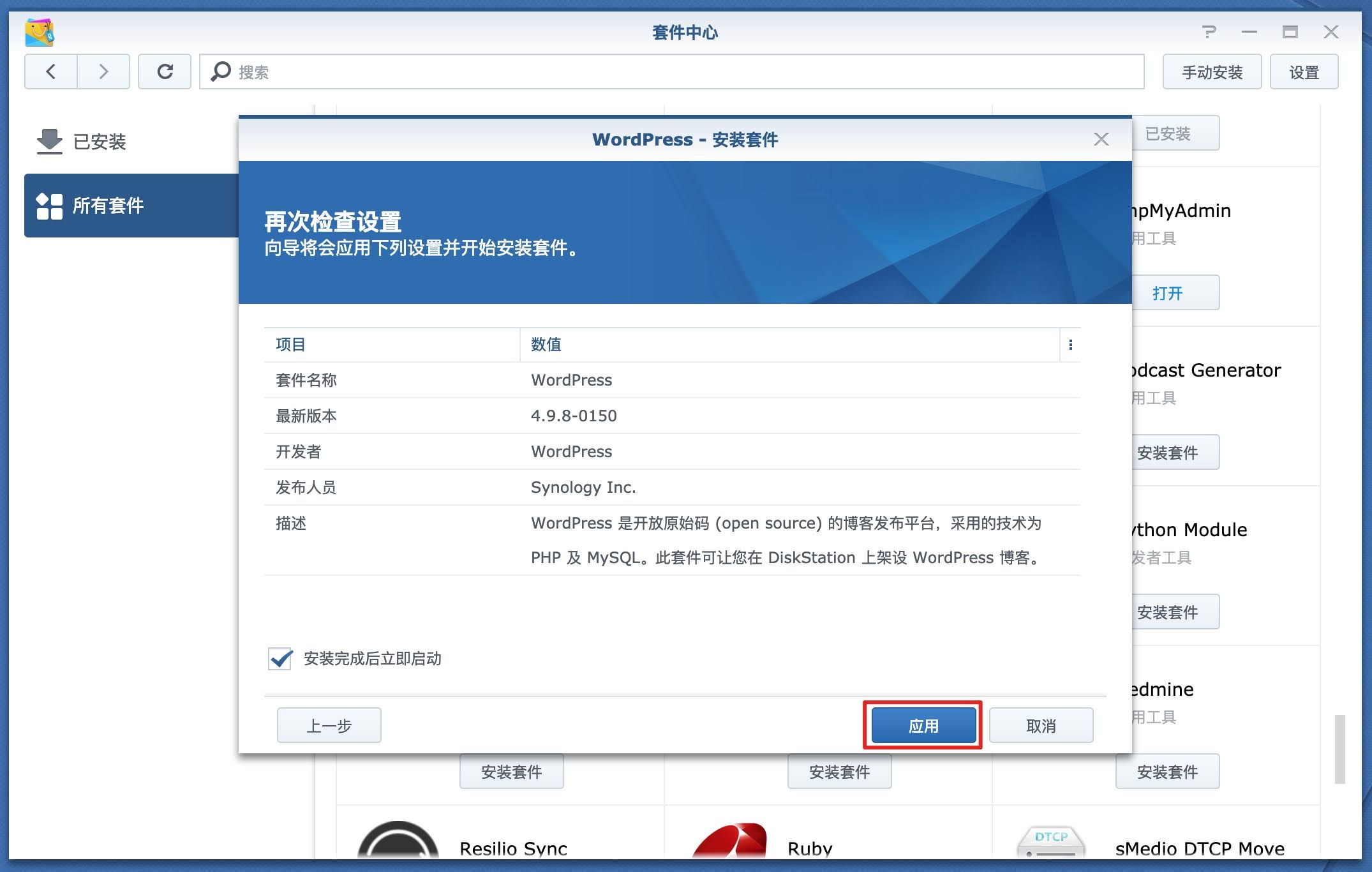
配置完成后系统会在web文件夹下自动生成wordpress文件夹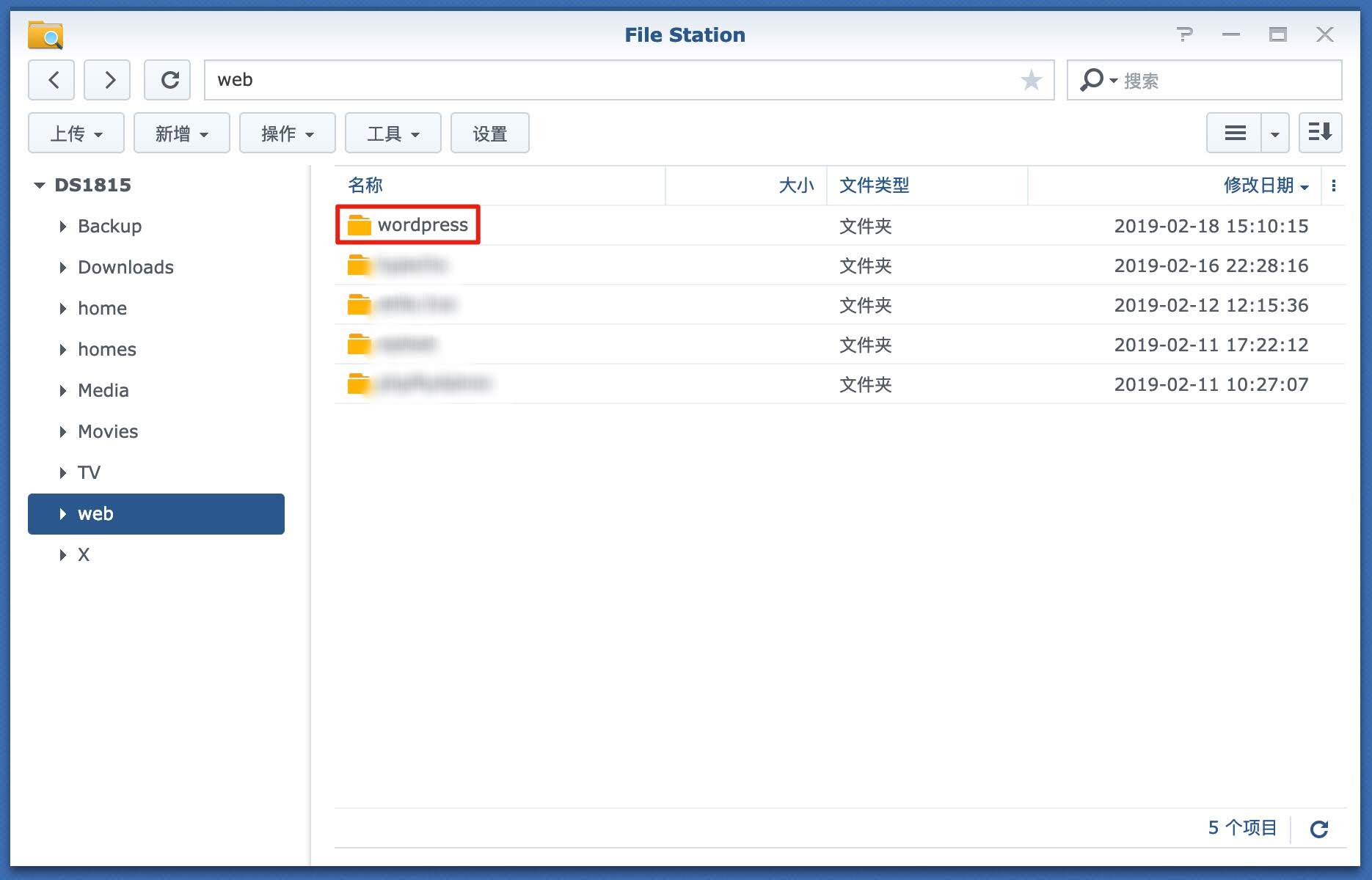
三、配置站点
打开Web Station
虚拟主机
新增
填写你的域名
文档根目录选择刚才系统创建的wordprss文件夹
HTTP后端服务器选择 Apache HTTP Server 2.4
PHP选择Default Profile(PHP 7.2)
详解外网访问内网-DDNS和内网穿透的选择
群晖NAS配置自带DDNS动态域名解析教程
群晖NAS配置DNSPod国际域名DDNS动态域名解析教程
服务器安装配置frp内网穿透教程
群晖NAS安装配置免费frp内网穿透教程
四、配置WordPress
在浏览器中输入你的域名开始配置WordPress博客
选择语言
继续
填写站点标题
填写用户名
填写密码
填写电子邮件
安装WordPress
结语
本文详解了如何在群晖NAS套件中心安装配置WordPress博客.由于群晖NAS套件中心提供的WordPress套件版本更新不如官方及时,我们可以手动安装官方最新版本WordPress.推荐相关文章以供参考:
更多群晖NAS相关技巧,教程及信息,请持续关注本站群晖专栏:
本站提供免费和付费的技术支持.你可以通过留言,邮件,QQ的方式来进行技术交流和免费咨询.同时也可以付费支持的方式获得相关的技术支持,项目部署配置等服务.具体相关详情请点击查看 技术支持页面